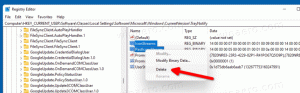Pridėkite „CompactOS“ kontekstinį meniu „Windows 10“.
„Windows 10“ operacinėje sistemoje „Microsoft“ atliko keletą operacinės sistemos pakeitimų, kad ji naudotų mažiau vietos diske. Tai buvo būtina norint konkuruoti su „Android“, nes šiandien parduodami „Windows“ planšetiniai kompiuteriai, kurių saugykla yra net 32 GB, o patirtis juose nėra optimali, jei vietos diske pradeda užpildyti. Šie pakeitimai turėtų suteikti šiek tiek daugiau laisvos vietos mobiliuosiuose įrenginiuose, pvz., telefonuose ir planšetiniuose kompiuteriuose, kurių diskų ištekliai yra daug labiau riboti nei tradiciniuose nešiojamuosiuose ir staliniuose kompiuteriuose.
Siekiant sumažinti bendrą disko užimamą plotą, „Windows 10“ integruotame komandų eilutės įrankyje Compact.exe yra nauja parinktis. Galbūt žinote arba nežinote, kad „Windows 8.1“ yra su funkcija, vadinama WIMBoot, kad sumažintų OS užimamą vietą diske. Deja, „Microsoft“ susidūrė su „WIMBoot“ aptarnavimo problemomis, todėl „Windows 10“ taikė kitokį požiūrį. Naudojant „Windows 10“, kompaktiška OS sąranka nereikalauja jokių specialių vaizdų ar papildomų skaidinių, kaip tai padarė „WIMBoot“. Jame nenaudojamas WIM failas, o suspausti failai saugomi įprastame disko tome.
NTFS suspaudimas sumažina tam tikrus failus ir aplankus. Tam tikri failai, pvz., vaizdai, vaizdo įrašai, muzika, kurie jau yra suspausti, nesumažės, bet kitų tipų failai gali sutaupyti vietos diske. Tačiau atminkite, kad tai turi įtakos našumui. Taip yra dėl papildomų operacijų, kurias OS turi atlikti, kai failas pasiekiamas, nukopijuojamas iš suglaudinto aplanko arba įdedamas į naują suglaudintą aplanką. Šių operacijų metu „Windows“ turi išskleisti failą atmintyje. Kaip matyti iš funkcijos pavadinimo, NTFS glaudinimas neveikia, kai per tinklą kopijuojate suglaudintus failus, todėl OS pirmiausia turi juos išskleisti ir perkelti nesuspaustus.
Taigi, „Compact OS“ operacinės sistemos failus saugo kaip suglaudintus failus. Kompaktiška OS palaikoma tiek UEFI, tiek BIOS pagrįstuose įrenginiuose. Skirtingai nuo WIMBoot, nes failai nebejungiami į vieną WIM failą, Windows naujinimas gali pakeisti arba pašalinti atskirus failus, jei reikia, kad padėtų išlaikyti disko ploto dydį laikui bėgant. Norėdami greitai įjungti arba išjungti šią funkciją, galite pridėti kontekstinį meniu „Kompaktiška OS“.
Prieš tęsdami įsitikinkite, kad jūsų vartotojo paskyra turi administracinės privilegijos.
Norėdami pridėti „CompactOS“ kontekstinį meniu „Windows 10“,
- Atsisiųskite šį ZIP archyvą: Atsisiųskite ZIP archyvą.
- Išskleiskite jo turinį į bet kurį aplanką. Failus galite įdėti tiesiai į darbalaukį.
- Atblokuokite failus.
- Dukart spustelėkite Pridėti kompaktišką OS darbalaukio kontekstinį meniu.reg failą, kad jį sujungtumėte.
- Norėdami pašalinti įrašą iš kontekstinio meniu, naudokite pateiktą failą Pašalinti Compact OS Desktop Context Menu.reg.
Su tavimi baigta!
Kaip tai veikia
Registro failai po raktu prideda dalinį raktą „CompactOS“.
HKEY_CLASSES_ROOT\DesktopBackground\Shell
Patarimas: pažiūrėkite, kaip tai padaryti vienu spustelėjimu eikite į registro raktą.
Įrašai paleidžia „compact.exe“ programą kaip administratorius su PowerShell. Komandos yra tokios.
- Kompaktiška OS būsena:
Compact / Compactos: užklausa. - Suspausti sistemos failus:
kompaktiškas / kompaktiškas: visada - Išskleiskite sistemos failus:
kompaktiškas / kompaktiškas: niekada
Norėdami sužinoti daugiau apie „CompactOS“ funkciją, žr. šį straipsnį:
Sumažinkite „Windows 10“ diegimo dydį naudodami compact.exe
Ten rasite, kaip tai padaryti diegti „Windows 10“ įjungus failų glaudinimą (kompaktiška OS).
Dominantys straipsniai:
- Išjunkite mėlynų rodyklių piktogramą aplankuose ir failuose sistemoje „Windows 10“.
- Kaip suspausti failus ir aplankus sistemoje „Windows 10“.
- Kaip suspausti registrą sistemoje Windows 10
- Suspauskite failus NTFS naudodami LZX algoritmą sistemoje Windows 10
- Sumažinkite „Windows 10“ diegimo dydį naudodami compact.exe